今回はiPhoneの片手用キーボード機能を使って片側に寄せる方法をお伝えします。iOS11からの機能なのでちょっと情報が古いですが便利だったので書いておきます。
右利きや左利きに関係なく片手で操作することが多い人には文字入力がやり易くなると思います。
右利きですが左手で持ちます
ひげしげは右利きですがスマホは左手で持ちます。指紋認証も左手の親指。そのまま左手の親指で操作する事もあるし、右手の人差し指で操作する事もあります。
スマホを触っている時に手を使って何かしなければならなくなったら、例えば荷物を持ったり、傘をさしたりしなければならなくなったら、その手は右手です。左手にスマホ。
これが普通だと思ってましたけど?
妻も右利き。でも右手で持ちます
妻に、
「え?指紋認証左手なの?」
と言われて違う人がいるんだと気づきました。
普段の操作も右手に持って右手親指で。
これが慣れなのか何なのか試しに右手でやってみたらすごくやりにくい。
なぜなら右手の親指が曲がりにくいから。
発見してしまった。なんだこれ。笑

親指の曲がり具合で持ち手が決まってるってことはないよなぁ?
文字入力する時は左手に持ち替えて、右手人差し指で入力だそうでここは同じですね。
右手/左手用キーボード
iPhoneで右手用左手用に文字入力キーボードを変えられることを初めて知りました。
元々は画面いっぱいに広がっていますが、
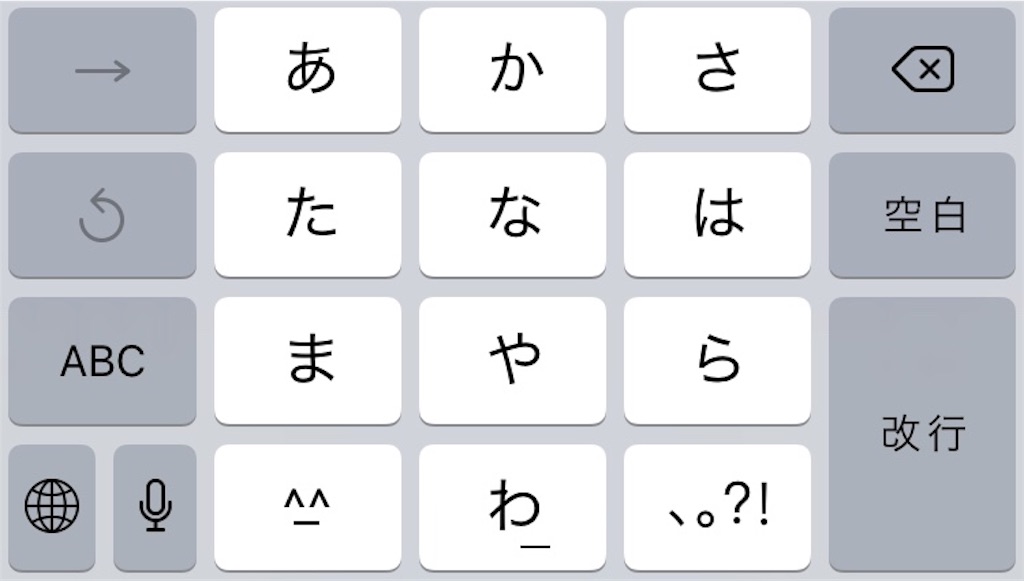
設定変更すると左手用は左にグッと詰まった感じになります。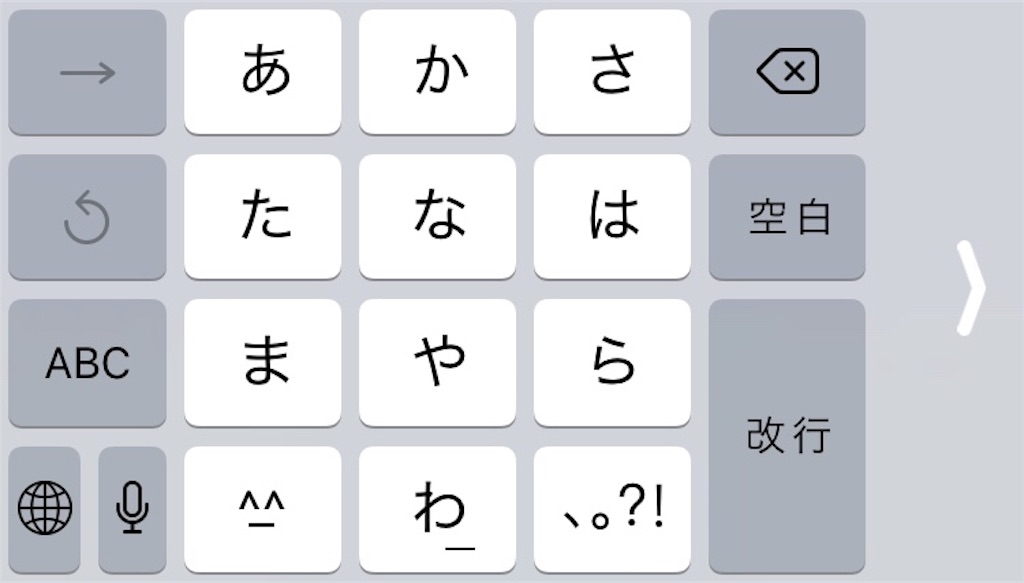
ちょっとした違いですけど、入力のし易さは格段に良くなりました。
片手で入力することが多い人は設定しておいて損はないと思います!
設定方法
iPhone限定です。
「設定」→「一般」→「キーボード」→「片手用キーボード」
に入っていきます。デフォルトは「オフ」です。
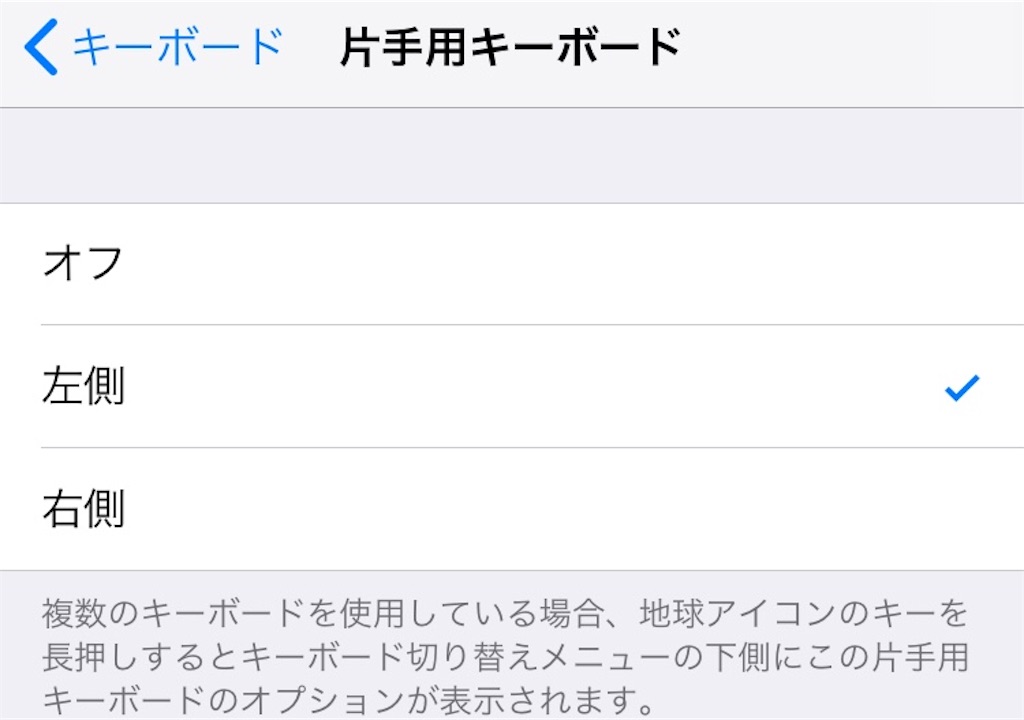
キーボードを寄せたい方向を選べば設定は終わりです。
画像の下にも書いてありますが、あとで右寄せに変えたり元に戻したりもすぐできます。
地球アイコンを長押しすれば変えられます。
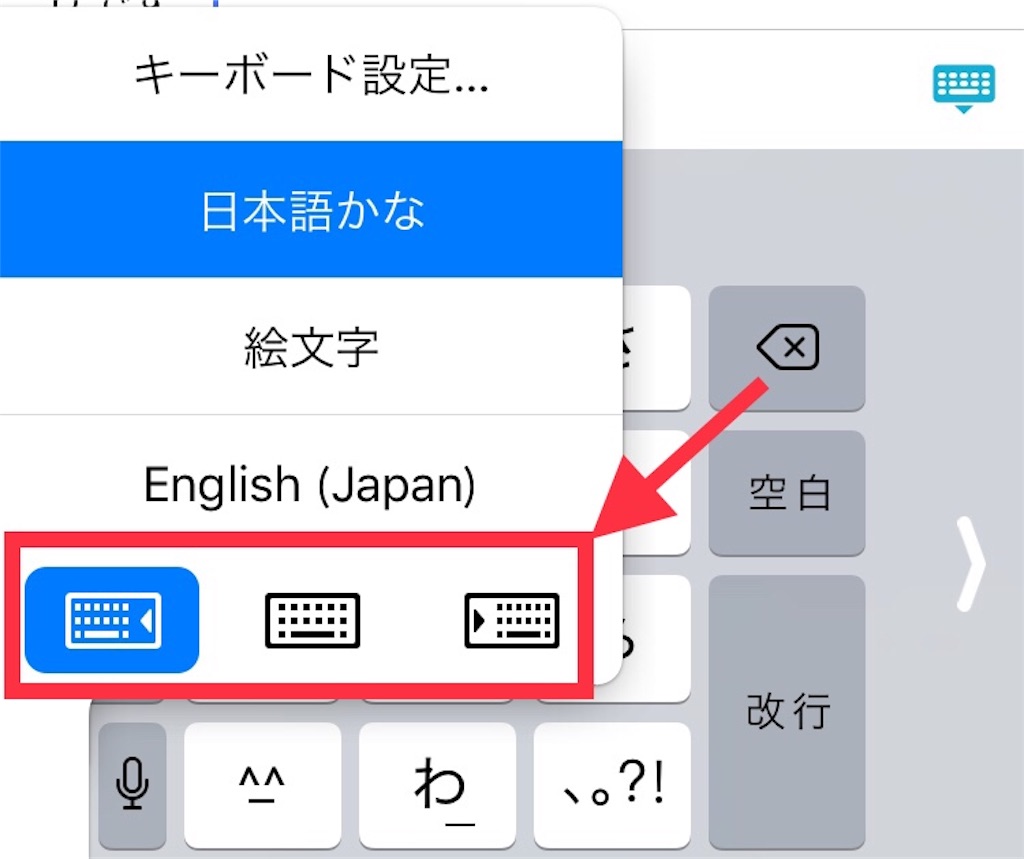
最後に
情報が古かったですが掘り起こして便利に使うことができました。
進化が早くて機能も盛り沢山。でもおっさんは頑張ってついていきたいと思います!
では!



